Foi de calcul este una dintre cele mai importante aplicații web pentru foi de calcul cu ajutorul cărora utilizatorii pot configura tabele de date.
Utilizatorii Foi de calcul Google vor trebui uneori să schimbe mai multe celule în rânduri și coloane pe tabelele lor.
De exemplu, un utilizator Foi de calcul poate avea nevoie să înlăture toate valorile celulei din coloana B cu numerele din coloana C. Acest utilizator ar putea să cadă înapoi la copierea și lipirea intervalelor de celule ale coloanelor cu tastele rapide Ctrl + C și Ctr + V, dar există două metode mai bune.
Citiți mai departe pentru a afla mai multe.
Cum schimb coloane și rânduri în Foi de calcul Google?
1. Trageți și plasați coloanele și rândurile adiacente pentru a le schimba
- Deschideți o foaie de calcul Google Sheets goală în browser.
- Introduceți valorile 55 și 125 în celulele B2 și B3.
- Introduceți numerele 454 și 342 în celulele C2 și C3 așa cum se arată direct mai jos.
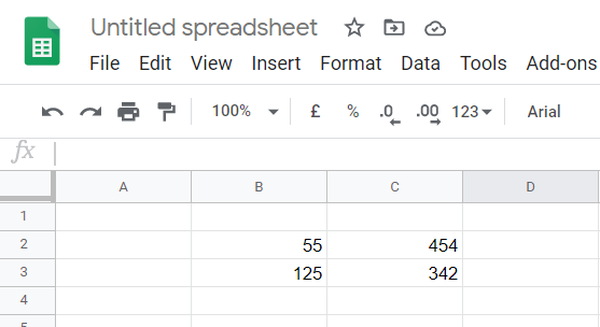
- Faceți clic stânga în partea de sus a coloanei B. Apoi, cursorul ar trebui să se transforme într-o mână.
- Țineți apăsat butonul stâng al mouse-ului pentru a trage coloana B peste coloana C..
- Apoi eliberați butonul stâng al mouse-ului. Când faceți acest lucru, veți fi umplut valorile celulelor celor două coloane în jur, ca în instantaneul de mai jos.
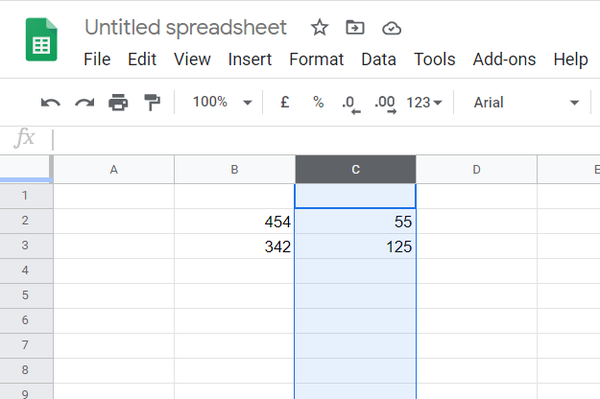
- Puteți muta conținutul celulei a două rânduri adiacente exact în același mod. Doar faceți dublu clic stânga pe un număr de rând, țineți apăsat butonul stâng al mouse-ului și trageți-l peste un alt rând pentru a-l muta.
2. Schimbați coloanele neadiacente și celulele rând cu Instrumente electrice
- Pentru a adăuga programul de completare Instrumente electrice în Foi de calcul, deschideți pagina de descărcare a acestuia într-un browser.
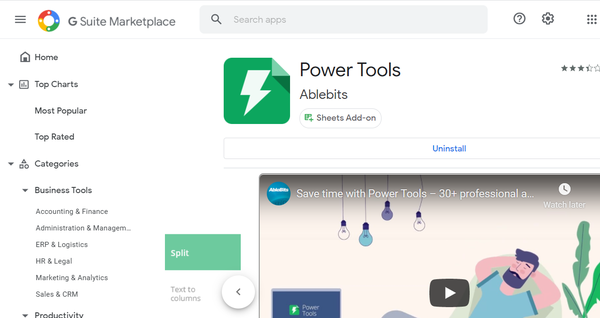
- apasă pe Instalare de pe pagina respectivă.
- Selectează Continua opțiune de confirmare.
- Selectați contul dvs. Google.
- Apasă pe Permite și apăsați tasta Terminat buton.
- Deschideți o foaie de calcul goală în Foi de calcul.
- Introduceți datele fictive 443 și 1233 în celulele B2 și B3.
- Apoi introduceți numerele 533 și 643 în celulele D3 și D4 ca în imaginea de mai jos.
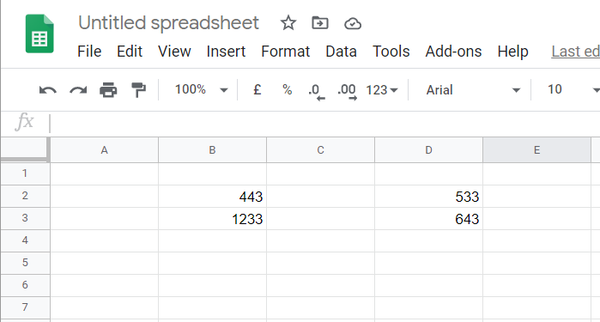
- Acum faceți clic pe Suplimente > Unelte electrice pentru a deschide meniul afișat direct mai jos.
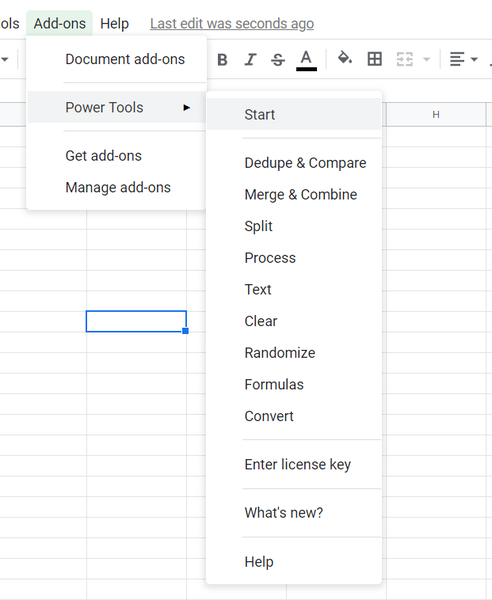
- Clic start pentru a deschide Unelte electrice bara laterală.
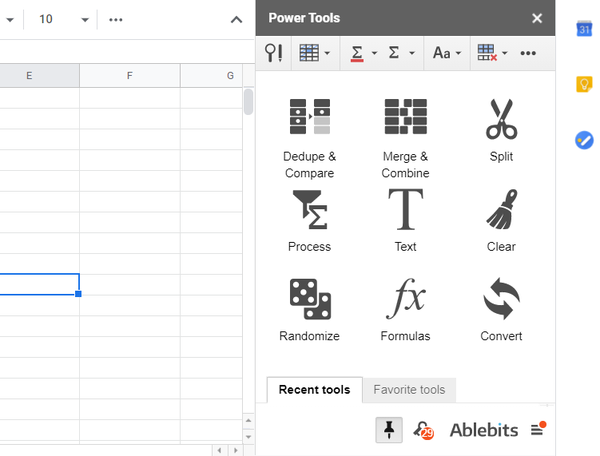
- Apoi faceți clic stânga în partea de sus a coloanei B pentru ao selecta.
- Apăsați și mențineți apăsată tasta Shift și faceți clic stânga pe coloana D. Apoi veți selecta ambele coloane ca în imaginea de mai jos.
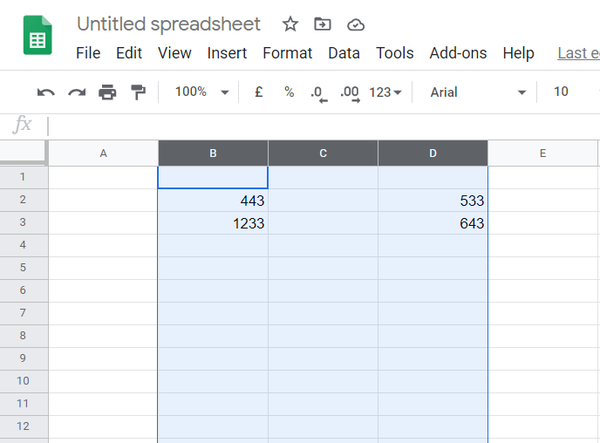
- Apasă pe Mai Mult (...) butonul din partea dreaptă sus a Instrumente electrice.
- Selectează Întoarceți celulele, rândurile și coloanele adiacente opțiune.
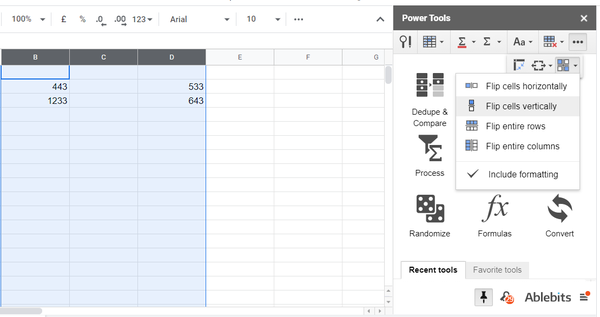
- Apoi selectați Întoarceți coloane întregi opțiune pentru a schimba celulele din coloanele non-adiacente din jur.
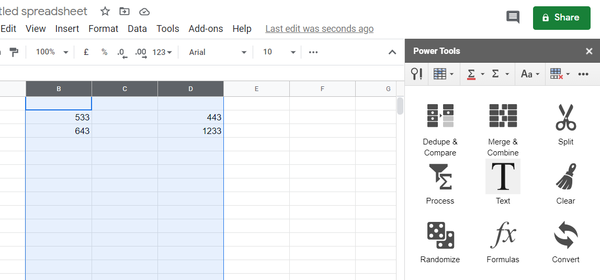
- Alternativ, selectați Rotiți celulele pe orizontală opțiune pentru a obține același rezultat. Această opțiune este mai flexibilă, deoarece puteți schimba o gamă mai mică de celule selectate dintr-o coloană cu cele din alta.
- Pentru a schimba rândurile care nu sunt adiacente într-o foaie de calcul Foi de calcul, selectați rândurile pe care să le mutați și faceți clic pe Întoarceți rânduri întregi opțiune în Instrumente electrice. Sau ați putea selecta Întoarceți rânduri întregi opțiune în schimb.
Așa puteți schimba celulele în rânduri și coloane în Foi de calcul fără a copia și lipi. Puteți schimba celulele în coloane și rânduri mai rapid cu metoda de glisare și plasare și Instrumente electrice.
- foaie de calcul
 Friendoffriends
Friendoffriends
![Cum se schimbă celulele din Foi de calcul Google [Două sau mai multe celule]](https://friend-of-friends.com/storage/img/images_7/how-to-swap-cells-in-google-sheets-[two-or-more-cells].jpeg)


